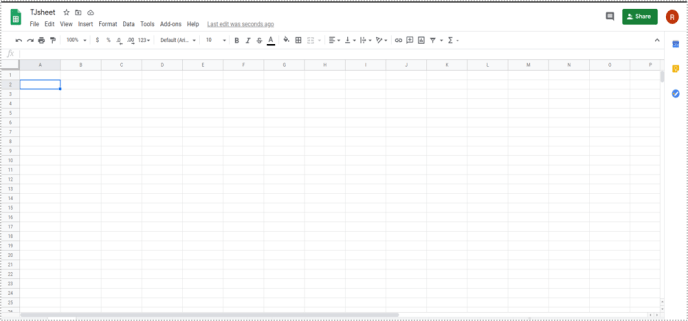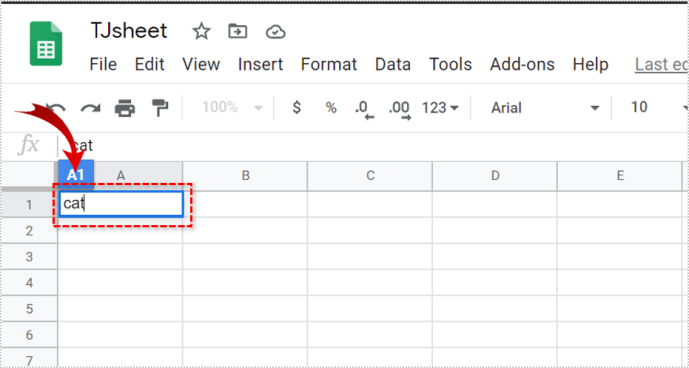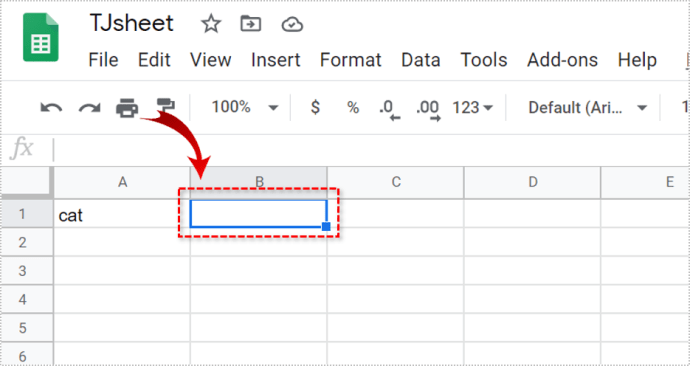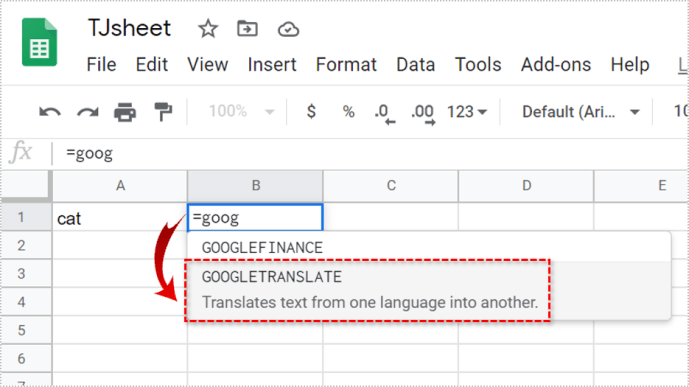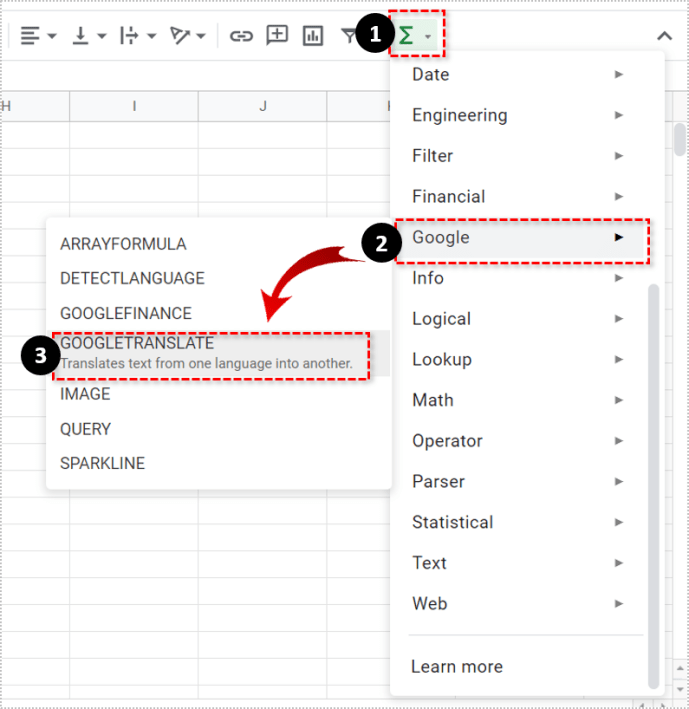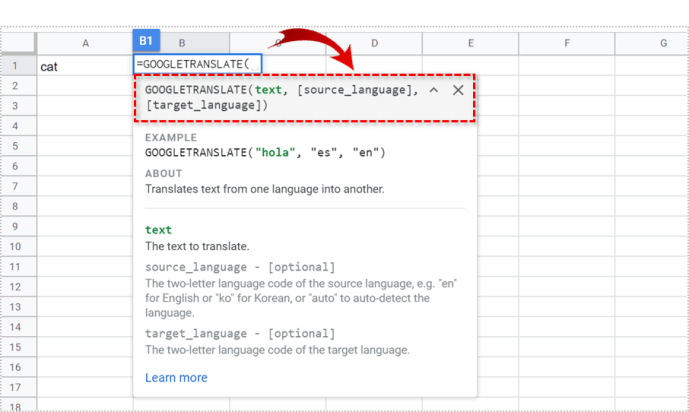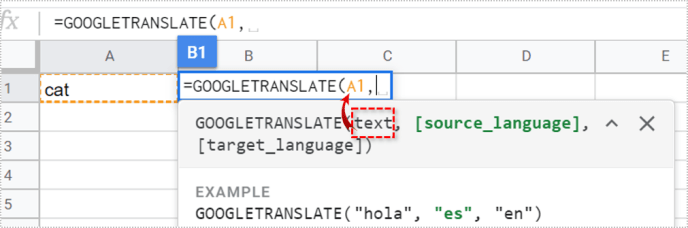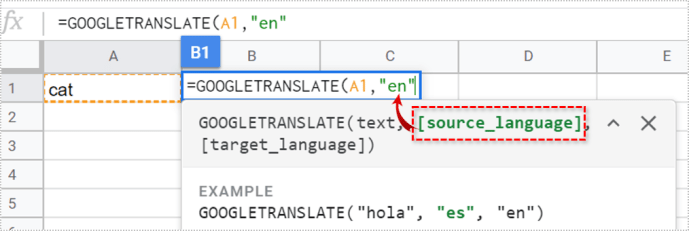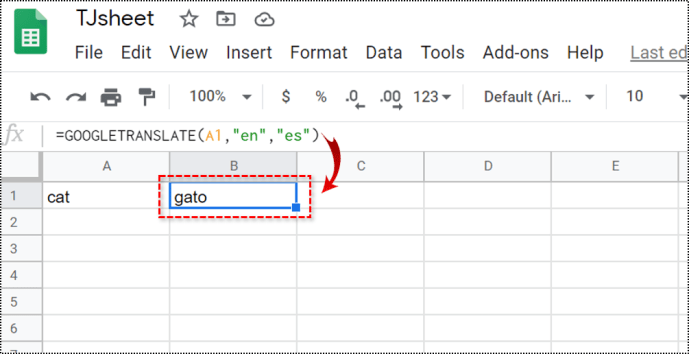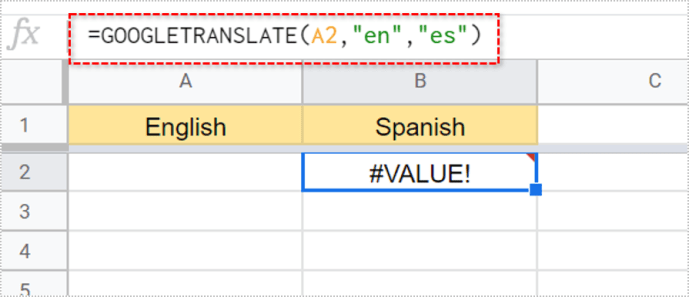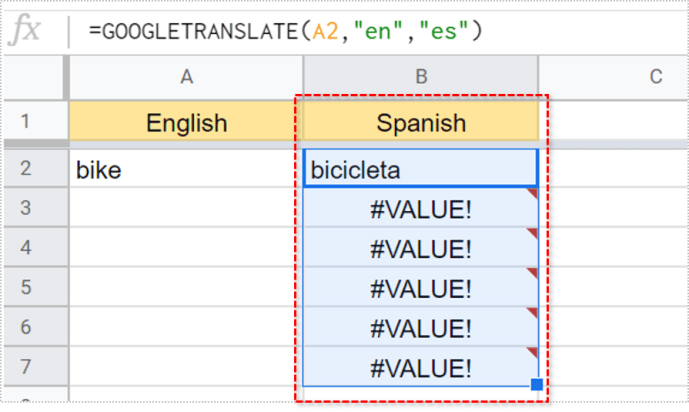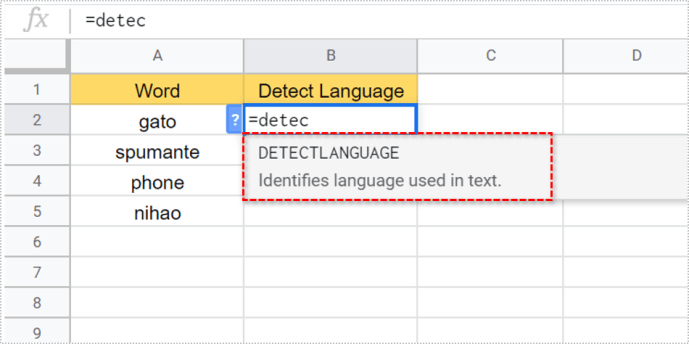Google Sheets е удобна платформа с множество вградени функции. Една от тези функции ви дава възможност да превеждате съдържанието на клетките на електронната си таблица на друг език.

Можете да превеждате всяка дума в Google Sheets, да откривате езици и да създавате списъци с речници. Тази статия ще ви покаже как да правите всички тези неща.
Превод на клетки в Google Таблици
За да преведете всяка дума в електронна таблица на Google, трябва да изпълните следните стъпки:
- Отворете електронната си таблица в Google.
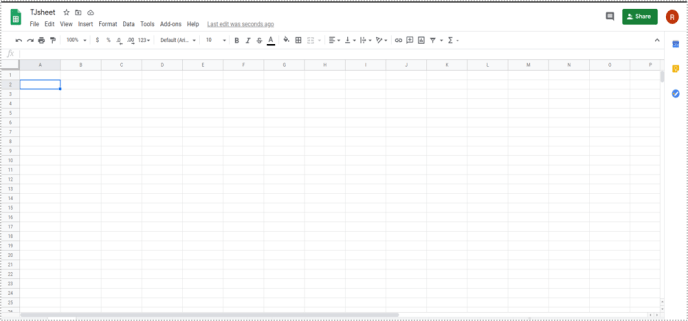
- Въведете всяка дума в клетка, ние избрахме да напишем котка в клетка A1.
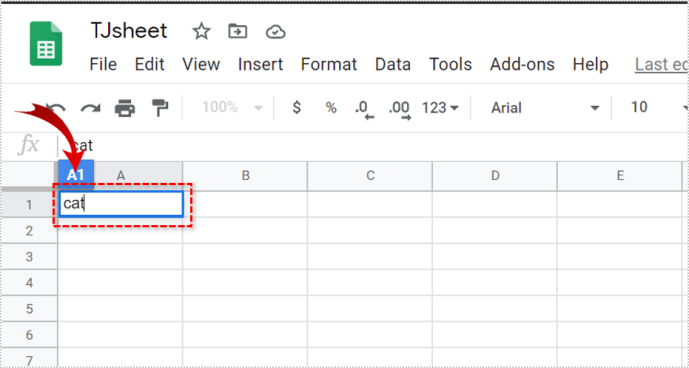
- Сега кликнете върху друга клетка, В2 в този пример.
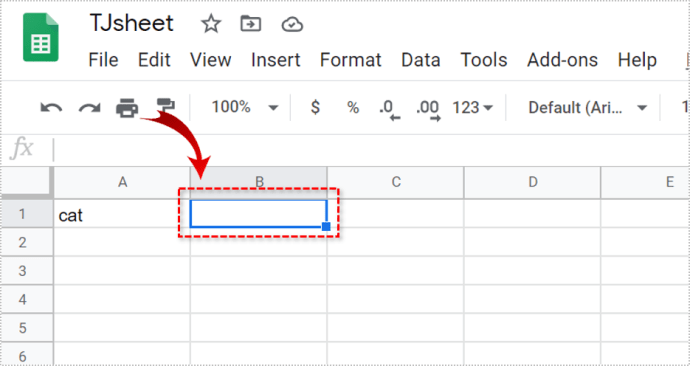
- След това въведете „= googletranslate“. След като започнете да пишете, опцията „googletranslate“ трябва автоматично да се появи в падащото меню. Вместо да пишете, можете също да кликнете върху Функции икона в лентата с инструменти и след това изберете Google> Google Преводач от падащото меню.
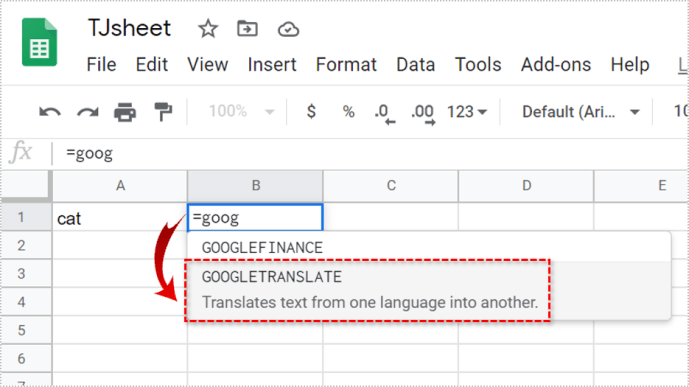
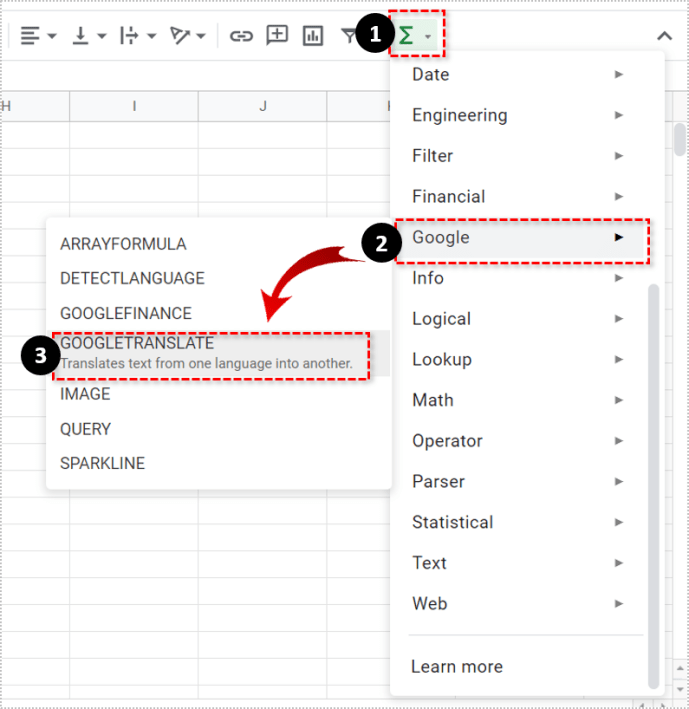
- Кликнете върху Гугъл преводач. Код (текст, [source_language], [target_language]) ще се появи.
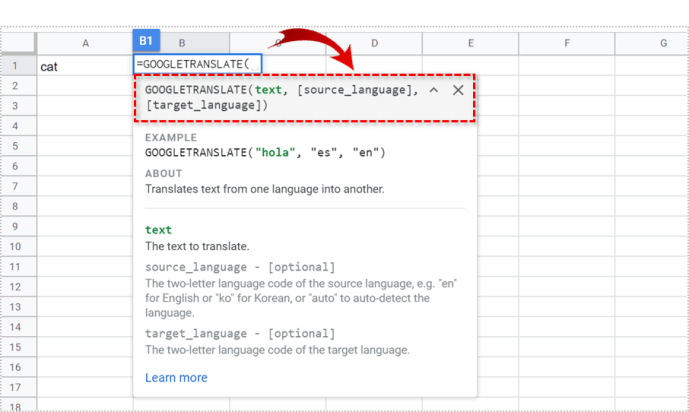
- За текст, изберете клетката с думата, която искате да преведете. Например, A1. Като алтернатива можете да кликнете върху тази клетка и програмата ще я напише вместо вас.
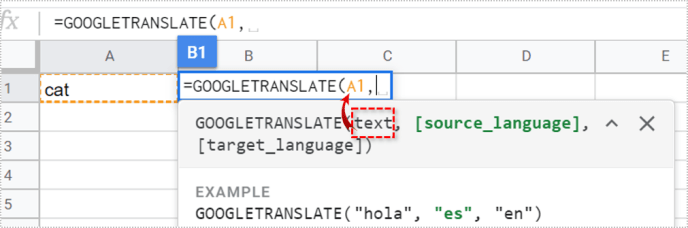
- За [source_language], изберете езика на думата, на която сте написали. Ако искате да преведете думата „котка“, трябва да напишете „en“ (за английски).
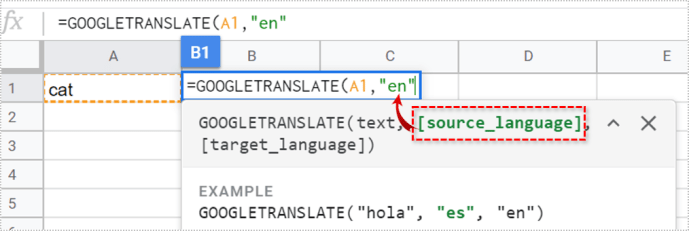
- За [целеви език], изберете езика, на който искате да преведете. Например, можете да напишете „es“ за испански или „it“ за италиански. Не забравяйте винаги да пишете езикови кодове в кавички. В противен случай ще получите грешка в кода.

- Натиснете Въведете, трябва да видите превод на вашата изходна дума.
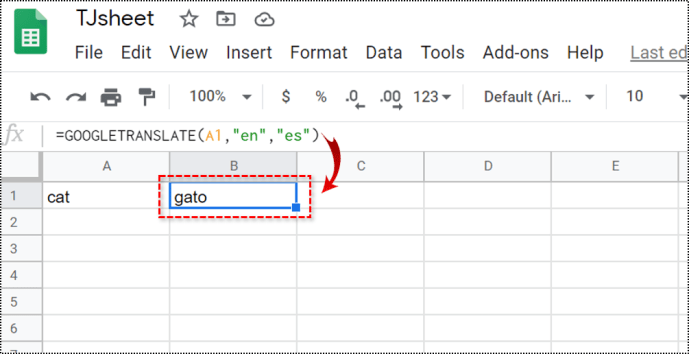
Google Таблици поддържа същите езикови кодове като Google Преводач. Ако опцията за език съществува в Google Преводач, можете да я използвате в електронната си таблица на Google. За да видите всички налични езици, трябва да разгледате списъка с езици, поддържани от Google Преводач. Тук можете да научите кодовете за всички поддържани езици.
Например, ако искате да превеждате от английски на японски, трябва да използвате следния код за вашата клетка:
= googletranslate (текст, „en“, „ja“)
Просто!
Създаване на речник с помощта на Google Sheets
Ако искате да преведете много думи от един език на друг, можете да направите „списък с речници“ в електронната си таблица в Google. Процесът е подобен на описания по -горе.
Ето какво трябва да направите:
- Направете две колони във вашия лист. Ще използваме колона А за познатите думи и колона В за преводите.
- В A1 можете да въведете: „английски“ и в В1 въведете езика, на който искате да преведете. „Испански“ например.
- В клетката В2, напишете кода: = googletranslate (A2, „en“, „es“). Можете да промените езиковите кодове в зависимост от това, което искате да преведете. Програмата ще напише #VALUE! в килията, защото още не сте написали нищо А2.
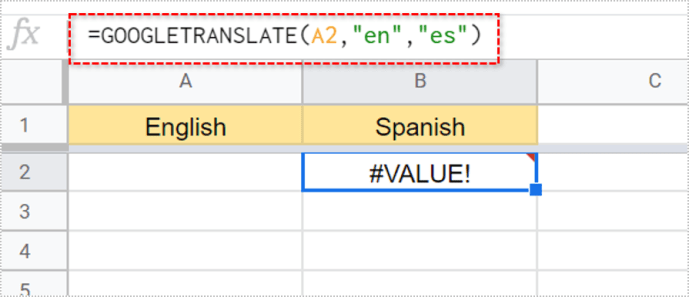
- В А2, напишете всяка дума, която искате да преведете. Веднага щом приключите с въвеждането, преводът трябва да се появи в клетката В2 клетка.
- Плъзнете мишката до ъгъла на В2 докато не видите малък кръст. След това кликнете върху него и го плъзнете надолу В3, В4, В5и т.н.
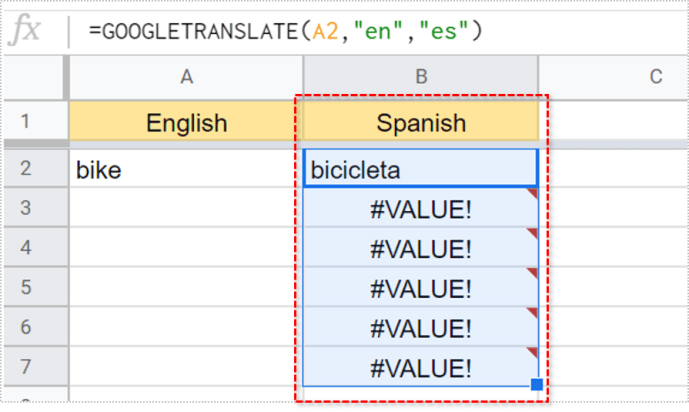
- Сега можете да въведете всяка дума A3 и ще получите превод В3. Същото се отнася и за А4 да се В4, A5 да се В5и т.н., докато не преведете всички думи, които искате.
Можете дори да добавите друга колона с друг език. Да речем, че искате да преведете същото, но на италиански. В C1, въвеждате „италиански“. Това не е необходимо, но ще ви помогне да направите разлика и да организирате колоните си.
Кодът за C2 би било '= googletranslate (A2, „en“, „it“). Щракнете върху долния десен ъгъл на тази клетка и я плъзнете надолу. Думите автоматично ще се преведат.

Откриване на езици в Google Таблици
Можете да комбинирате две различни функции - разпознаване на език и Google Преводач. С това не е нужно да знаете езика, от който превеждате.
- В първия ред въведете дума или фраза от друг език.
- В друга клетка започнете да пишете „= откриване на език ' и след като функцията се появи, щракнете върху нея.
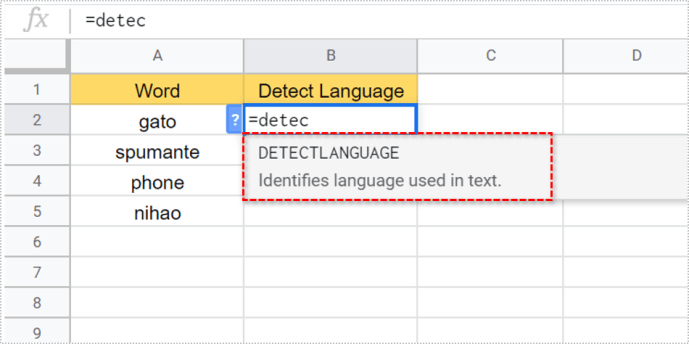
- Функцията е като предишната. За текст, можете или да напишете името на клетката (А2) или щракнете върху него.
- Натиснете Въведете. Когато го направите, ще видите код на език в клетката.

Например, ако въведете „= език за откриване, A2”И текстът в А2 е„ gato “, Google ще открие испански. Тъй като Google работи с езикови кодове, клетката вместо това ще каже „es“. Можете също да използвате метода на плъзгане, за да повторите процеса за всеки ред.
Използвайте прости фрази
Не забравяйте да използвате само прости фрази, докато превеждате с Google Sheets. Ако сте използвали Google Преводач преди, ще знаете, че по -сложните фрази не винаги са точни. Опитайте се да опростите думите и идеите си, за да се възползвате напълно от тези функции.
Превод на Google Таблици
С директния достъп до Google Преводач можете бързо да идентифицирате и преведете хиляди думи. Възможността за изпълнение на тези функции за превод предоставя голям потенциал за собствениците на малък бизнес, студентите и всеки друг, който се нуждае от това.